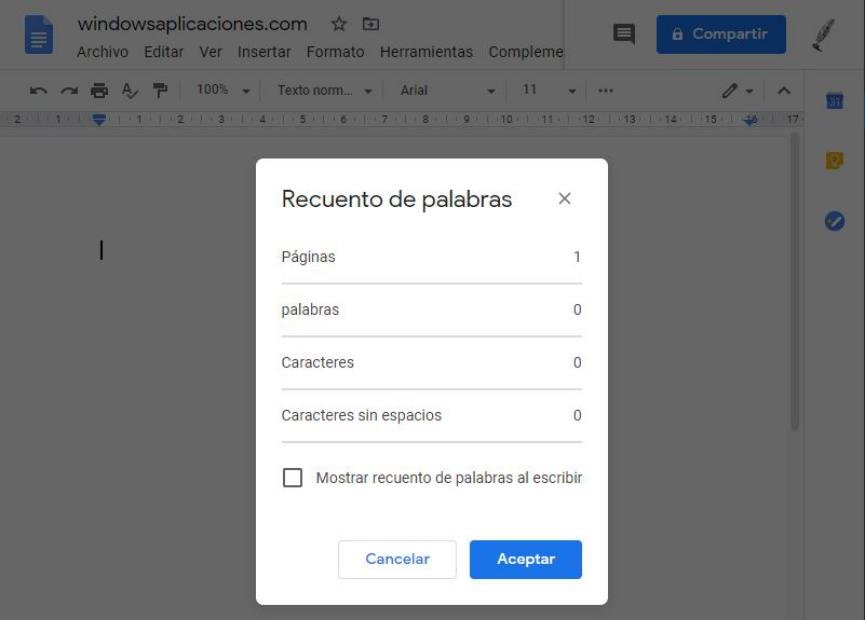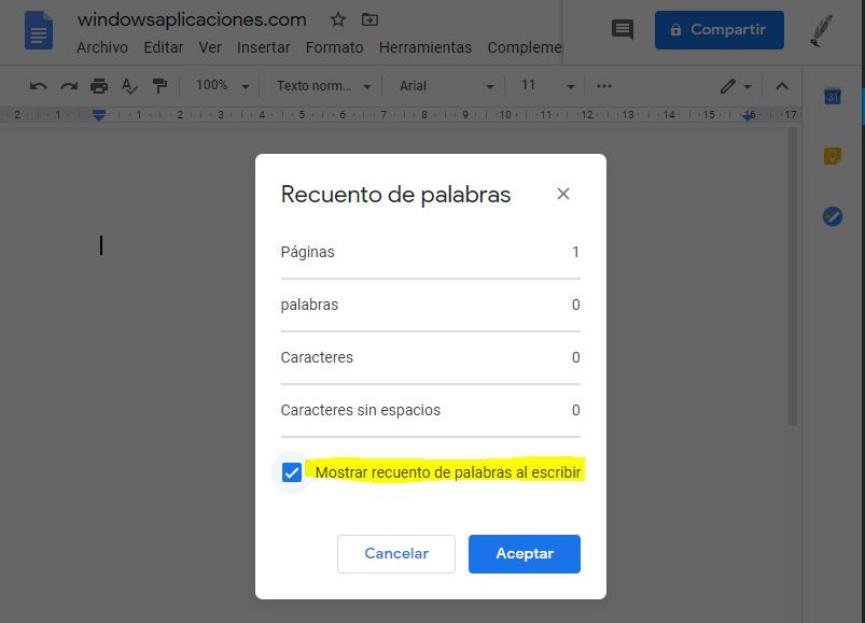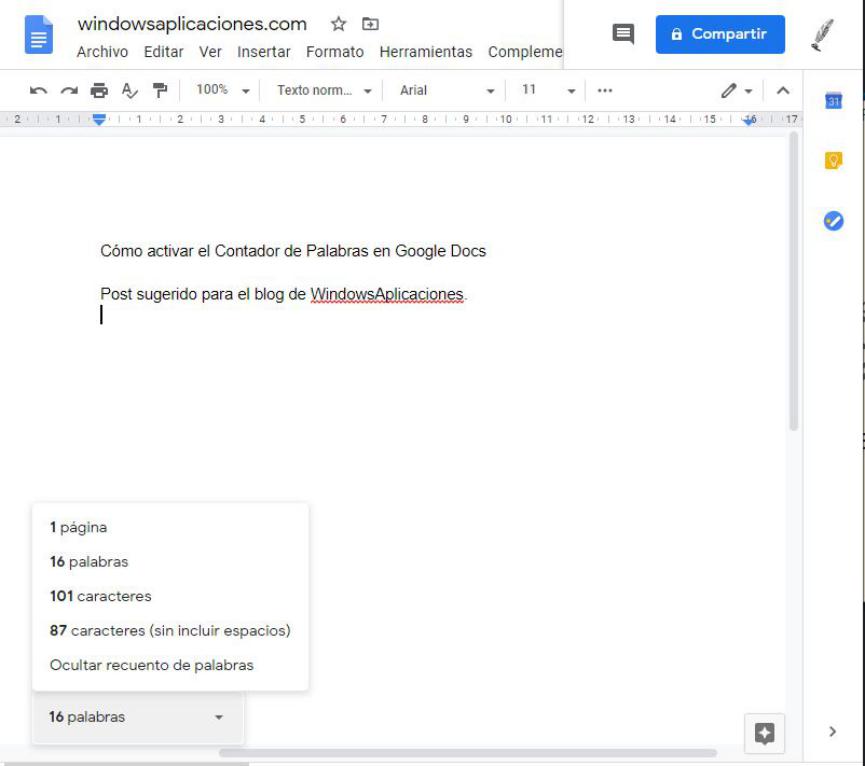En nuestro blog personal habíamos hecho una interesante recomendación a todos quienes quieren iniciarse, con el trabajo en Internet. Google Docs podría ser una excelente herramienta para dichos blogueros y en donde, existe una pequeña opci{on escondida que nos podría ayudar a contar el número de palabras que estamos escribiendo en ese instante.
Para quienes no lo sepan, el trabajo de bloguero tiene determinado número de especificaciones según sea, la firma o empresa que le contrate. Una de ellas, es que se debe cumplir con un número mínimo de palabras para cada artículo (post) que se vaya a publicar en el blog. Ésa es la razón por la cual, algunas personas se dedican a tratar de escribir directamente en la interfaz de WordPress para saber, cuantas palabras se están registrando hasta ese instante. Sin necesidad de utilizar a este CMS aquí te enseñaremos, como activar al contador de palabras.
[quote]Recuerda: ¿Cuánto gana un youtuber en la actualidad?[/quote]
Cómo Activar el Contador de Palabras en Google Docs
Lo que vamos a mencionar en este momento podría ser considerado, como uno de los tantos trucos para Windows (siempre y cuando utilices Google Docs en el PC) que deberías tomar en cuenta.
Existen dos formas interesantes de activar el contador de palabras en Google Docs. Una de ellas se apoya en el atajo de teclado «Shift+CTRL+C«. Lógicamente, tienes que abrir en primer lugar a este procesador de palabras online en tu navegador de Internet preferido. De nuestra experiencia, recomendamos utilizar Google Chrome para obtener mejores resultados.
A pesar de ser una gran solución lo que estamos mostrando en la imagen superior pero, existe un pequeño inconveniente. Allí se mostrará la cantidad de palabras que estamos escribiendo en el artículo utilizando Google Docs. Dicha ventana (emergente) tiene que ser cerrada si vamos a seguir escribiendo más información en el documento. Es allí en donde, debemos prestar atención a la pequeña casilla que se encuentra en la parte inferior de esa misma ventana emergente.
Como podrás darte cuenta (en la imagen anterior), allí existe una pequeña casilla que debes activar si deseas, que el contador de palabras este siempre presente mientras estás escribiendo el artículo. Si lo activas posteriormente debes hacer clic en el botón de «OK».
En ese instante, la ventana emergente aparecerá de forma permanente en la parte inferior izquierda de Google Docs. Allí se te irá informando sobre la cantidad de páginas, palabras, caracteres entre otros cuantos elementos más.
A pesar de que hemos mencionado a este truco en favor de quienes un bloguero, pero podríamos llegar a sugerir que lo mismo pueden hacer, quienes están realizando un trabajo de escuela o un proyecto específico y en donde, se necesitarían determinado número de palabras para cumplir con el objetivo principal. También podría ser utilizado este truco, para quienes se dedican a realizar guiones de cine o televisión.